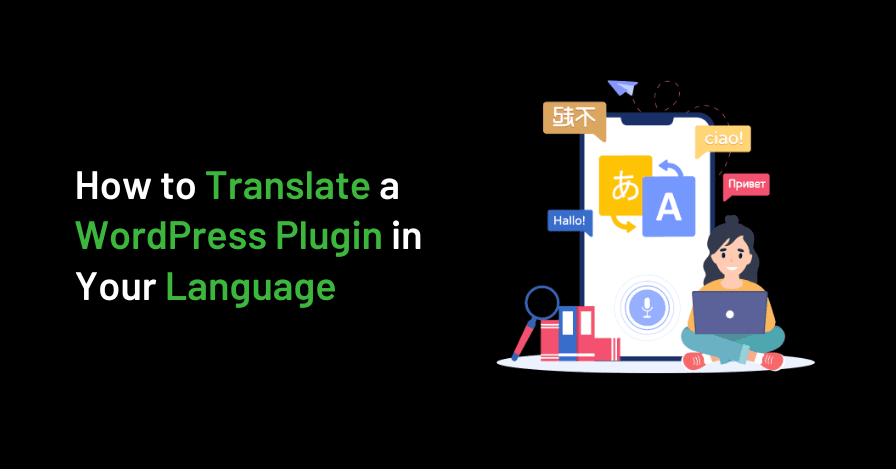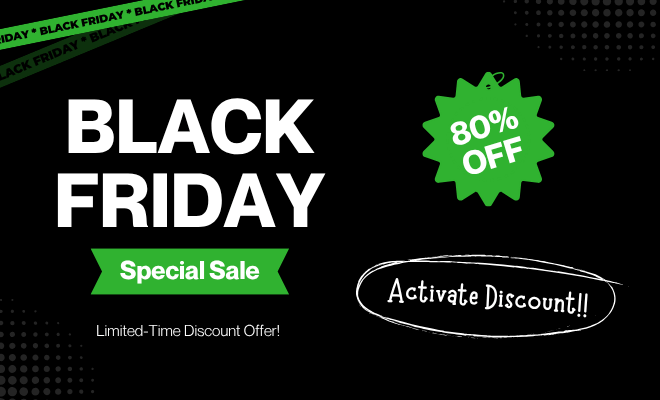多语言 WordPress 网站是未来,Polylang 是一种插件,可以轻松创建一个插件。 这篇文章将向您展示如何安装 Polylang 并将语言添加到您的网站。
什么是波利朗?
波利朗是一个多语言WordPress插件,允许您创建和翻译您的网站成多种语言。 它非常适合在其网站上有许多不同语言的人。
Polylang 使用 Tag Cloud 插件,在翻译页面时为我们提供了一些基本功能。 这使我们可以轻松添加翻译并确保它们在我们的网站上保持一致。
Polylang 插件的安装
在 WordPress 网站上安装和配置 Polylang 插件是一个简单的过程。 按照下面的分步指南开始:
第 1 步:访问 WordPress 仪表板
- 通过输入您的用户名和密码登录到您的 WordPress 网站。
- 登录后,您将被重定向到 WordPress 仪表板。
第二步:导航到插件部分
- 在仪表板的左侧,找到“插件“选项卡并单击它。
- 将出现一个下拉菜单。 点击“添新”
第三步:搜索和安装 Polylang 插件
- 在页面右上角的搜索栏中,键入“波利朗”
- 搜索结果将显示 Polylang 插件。 点击“现在安装“它旁边的按钮。
- WordPress 现在将在您的网站上安装 Polylang 插件。

步骤 4:激活 Polylang 插件
- 安装完成后,“现在安装“按钮将更改为”激活”按钮“。
- 点击“启用‘ 按钮激活 Polylang 插件。

第 5 步:访问 Polylang 设置页面并配置常规设置
- 激活插件后,一个名为“的新菜单项”语言‘将出现在WordPress仪表板中。
- 点击“语言‘ 访问 Polylang 设置页面。
- 在设置页面上,您将找到用于配置插件不同方面的各种选项卡。
- 首先通过“一般“选项卡,您可以在其中设置网站的默认语言并根据您的偏好配置其他常规设置。
- 进行任何修改后,请务必保存您的更改。
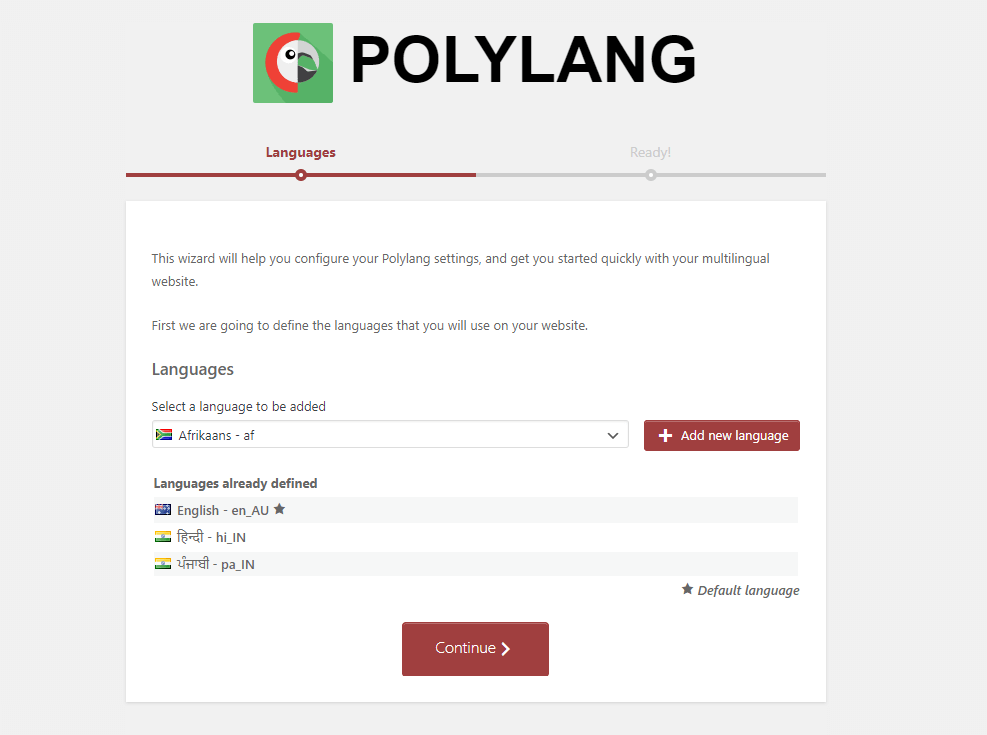
第 6 步:为您的网站设置默认语言
- 在“一般“Polylang 设置”页面的“选项卡”,找到“默认语言“选项。
- 从下拉菜单中选择您网站的主要语言。
- 此语言将用作您网站的默认语言s 内容。
- 保存您的更改。
您已在 WordPress 网站上成功安装和配置了 Polylang 插件。 您现在可以使用 Polylang 插件添加其他语言、翻译帖子和页面、配置菜单和自定义 URL。
添加语言
使用 Polylang 插件将语言添加到您的 WordPress 网站是创建多语言网站的关键步骤。 按照以下步骤添加语言和配置语言切换器:
第 1 步:访问 Polylang 中的语言部分
- 登录到您的 WordPress 仪表板。
- 找到“语言‘ 左侧菜单中的菜单项,然后单击它。
- 您将被定向到 Polylang 设置页面,特别是“语言“标签。
第 2 步:为您的网站添加新语言
- 在“语言“选项卡,您将找到已添加到您网站的语言列表(如果有的话)。
- 要添加新语言,请向下滚动到“添加新语言“部分。
- 输入语言详细信息,例如语言名称、语言代码(例如恩对于英语,神父为法语)、地区和国旗。
- 点击“添加新语言“按钮将语言添加到您的网站。
步骤 3:配置特定语言设置
- 添加语言后,您可以通过单击“配置语言特定设置”编辑” 列表中语言旁边的按钮。
- 在语言设置页面上,您可以根据您的要求设置特定于语言的语言环境、标志和其他选项。
- 配置设置后保存更改。
步骤 4:设置语言切换器选项
- 在 Polylang 设置页面中,转到“设置“标签。
- 向下滚动到“语言切换器“部分。
- 选择您喜欢的语言切换器类型。 Polylang 提供各种选项,例如下拉列表、列表、标志或自定义菜单。
- 配置语言切换器的显示选项,例如位置、顺序以及是否显示当前语言。
- 保存您的更改。
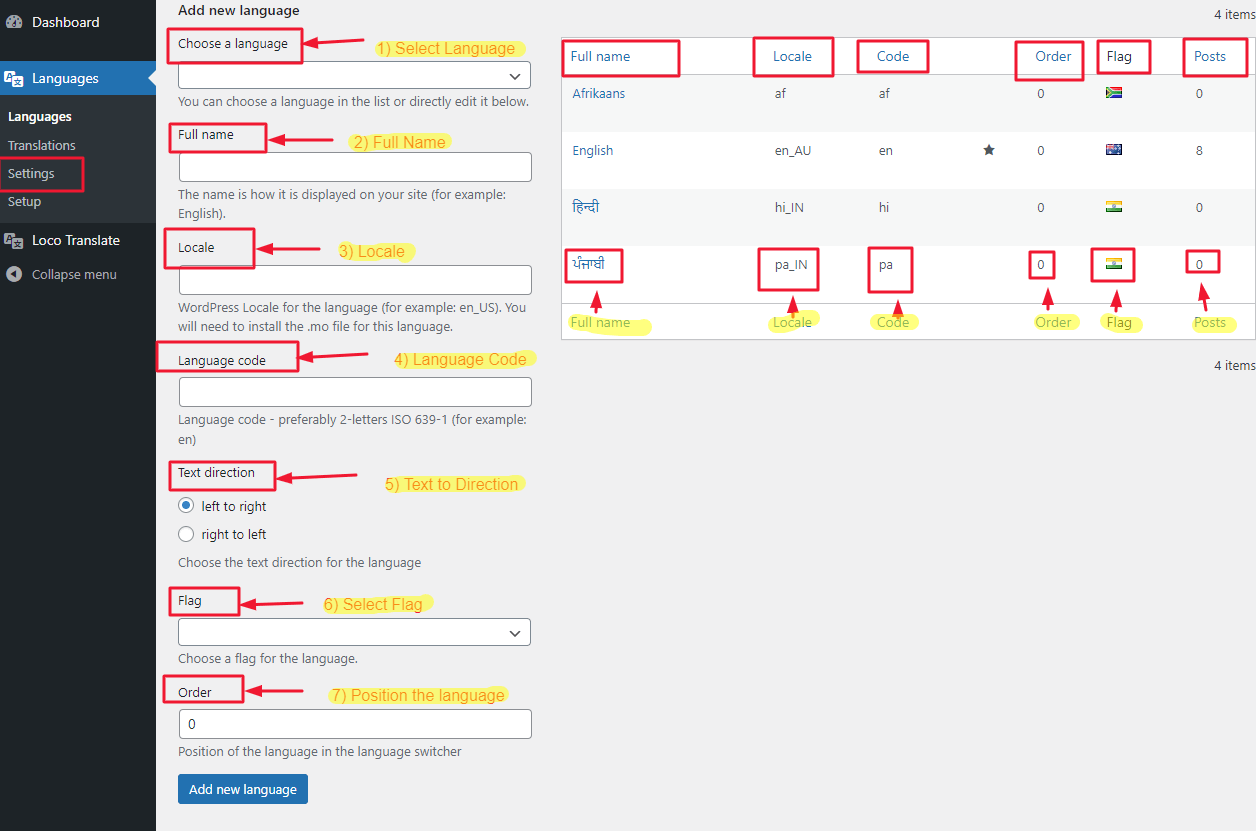
您已使用 Polylang 插件和配置的语言切换器成功将语言添加到您的 WordPress 网站。 您网站的访问者现在可以使用您配置的语言切换器在您的内容的不同语言版本之间进行切换。
将翻译添加到您的帖子和页面
使用 Polylang 插件翻译帖子和页面是创建多语言网站的关键步骤。 这里一步一步的指南,介绍如何使用 Polylang 翻译您的内容S 接口,以及高效翻译管理的技巧:
第 1 步:访问 WordPress 中的帖子或页面部分
- 登录到您的 WordPress 仪表板。
- 要翻译帖子,请单击“帖子“在左侧菜单中。对于页面,单击“页面”
第 2 步:为帖子或页面创建翻译
- 找到要翻译的帖子或页面。
- 如果你有t 翻译了,你会看到一个“翻译“链接下方的帖子或页面标题。单击它。
- Polylang 将创建一个新的特定语言版本的帖子或页面。
步骤 3:使用 Polylang 界面翻译内容
- 一旦您RE 在翻译编辑器中,您可以开始翻译内容。
- 在编辑器中,您将找到用于翻译帖子或页面标题、内容和任何自定义字段的字段。
- 使用编辑器顶部的语言选项卡在可用语言之间切换。
- 翻译每种语言的内容,确保保持一致性和准确性。
- 完成每次翻译后保存您的更改。
第四步:管理翻译和特定语言内容
- 要管理翻译和特定语言内容,请返回帖子或页面列表。
- 您现在将看到每个帖子或页面的所有可用翻译的列表。
- 您可以在此列表中编辑、删除或创建新的翻译。
- 确保跟踪您的翻译并根据需要定期更新它们。
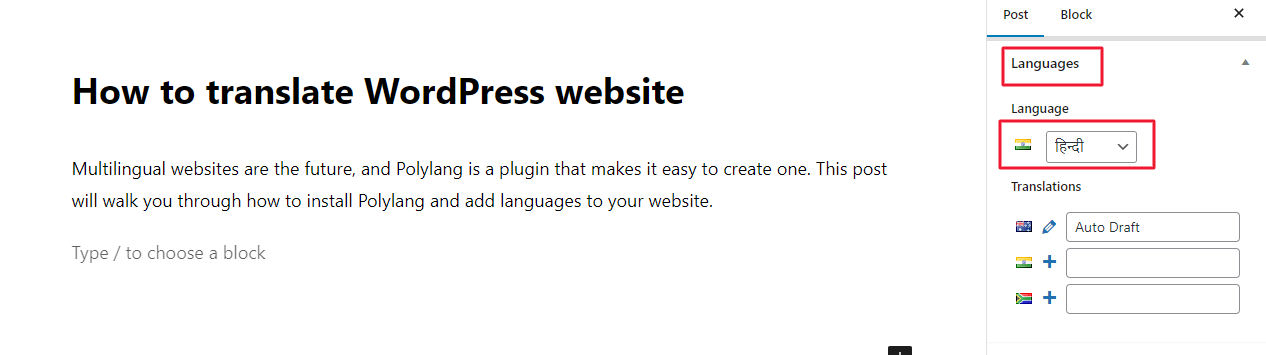
在浏览器窗口中预览您的网站
如果您重新使用浏览器,您可以在浏览器窗口中预览您的网站。
这是了解您的网站在不同语言中的外观以及它将如何翻译成英语以外的语言的好方法。
使用 Polylang 插件,您可以使您的网站多语言。
Polylang 插件是创建多语言网站的绝佳工具。 它允许您将帖子、页面和自定义帖子类型翻译成多种语言。 该插件还为 WordPress 短代码提供翻译支持,因此您可以在网站的界面中创建漂亮的幻灯片和其他内容编辑器选项。

总结
总之,使用 Polylang 插件创建多语言 WordPress 网站是一种有效的方式,可以吸引更广泛的受众并为您的访问者提供本地化体验。